
Die vinnige aflaai tegnologie staatmaak op die winterslaap: wanneer die vinnige aanvang funksie is aangeskakel, die stelsel sal die Windows 10-kern en afgelaai bestuurders om die hiberfil.sys winterslaap lêer, en toe omgedraai op dit vragte dit in die geheue, dit wil sê red Die proses is soortgelyk aan die uitgang van die toestand van winterslaap.
Hoe om te skakel vinnig hardloop vensters 10
Meer dikwels, is gebruikers op soek na hoe die vinnige bekendstelling (vinnige laai) af te skakel. Dit is te wyte aan die feit dat in sommige gevalle (dikwels die oorsaak is die bestuurders, veral op skootrekenaars) wanneer die funksie is aangeskakel, skakel af, of draai op die rekenaar is verkeerd.
- Om die vinnige aflaai afskakel, gaan na die Windows 10 control panel (deur die regs kliek op die begin), dan maak die "Power" item (indien daar geen, in die veld View op die regte, stel "ikone" in plaas van "kategorie".
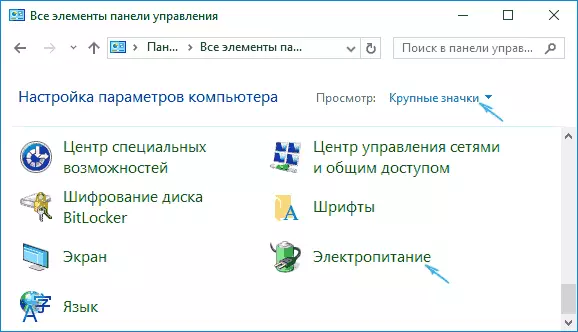
- In die venster Options aan die linkerkant, kies "aksies Power knoppies".
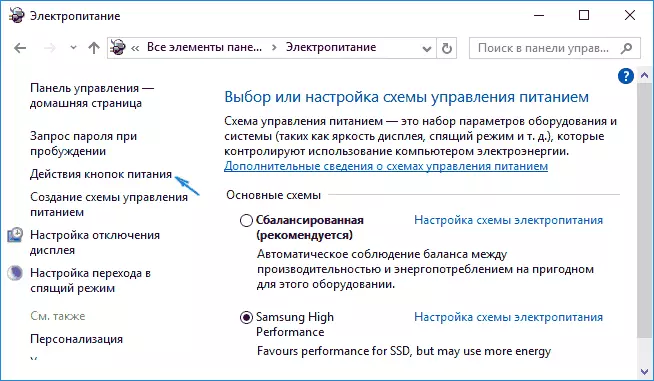
- In die venster wat oopmaak, kliek op "die parameters wat nie nou beskikbaar is aan die verander" (jy moet 'n administrateur om hulle te verander).

- Dan, aan die onderkant van die dieselfde venster, verwyder die merk met "Aktiveer Quick Start".
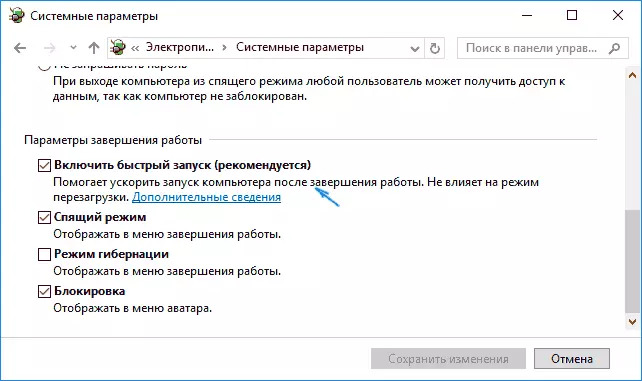
- Stoor die veranderinge.
Gereed is vinnig begin afgeskakel.
As jy nie 'n vinnige aflaai van Windows 10 of winterslaap funksies te gebruik, jy kan ook afskakel winterslaap (hierdie aksie self versper en vinnig begin). Dus, kan jy vry te maak 'n bykomende plek op die hardeskyf, meer hieroor in die Windows 10 winterslaap instruksies.
In bykomend tot die beskryf metode van die aanskakel van die quick start via die beheer paneel, kan dieselfde parameter verander via die Windows-register editor. Dit voldoen aan die waarde van HiberBootEnabled in die register artikel
HKEY_LOCAL_MACHINE \ SYSTEM \ CurrentControlSet \ Control \ Session Manager \ POWER(As die waarde 0, die vinnige lading is afgeskakel as 1 aangeskakel).
Hoe om te skakel Quick Start Windows 10 - Video instruksies
Hoe om 'n vinnige begin in staat te stel
As jy nie, inteendeel, moet jy die vinnige bekendstelling van Windows 10 in staat te stel, kan jy dit doen in die dieselfde manier as wat dit is afgeskakel (soos hierbo beskryf, via die beheer paneel of register editor). Maar in sommige gevalle is dit kan draai uit dat die opsie ontbreek of nie beskikbaar vir verandering.
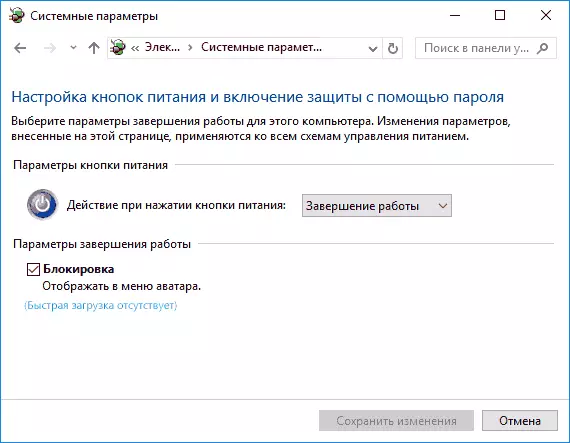
Gewoonlik beteken dit dat Windows 10-winterslaap voorheen afgeskakel is en dit moet aangeskakel word om dit te werk. U kan dit op die opdraglyn maak wat namens die Administrateur bestuur word deur gebruik te maak van die: PowerCFG / Hibernate aan (of PowerCFG -H ON) opdrag gevolg deur die druk op Enter.
Daarna, gaan terug na die kragparameters, soos vroeër beskryf om vinnige begin moontlik te maak. As jy nie die wintersnapping as sodanig gebruik nie, maar jy benodig 'n vinnige vrag, in bogenoemde artikel oor die winterslaap van Windows 10 wat beskryf word hoe om hiberfil.sys winterslaaplêer te verminder met hierdie scenario van gebruik.
As iets wat verband hou met die vinnige bekendstelling van Windows 10 oorblyfsels onverstaanbaar, vrae in die kommentaar vra, sal ek probeer om te antwoord.
